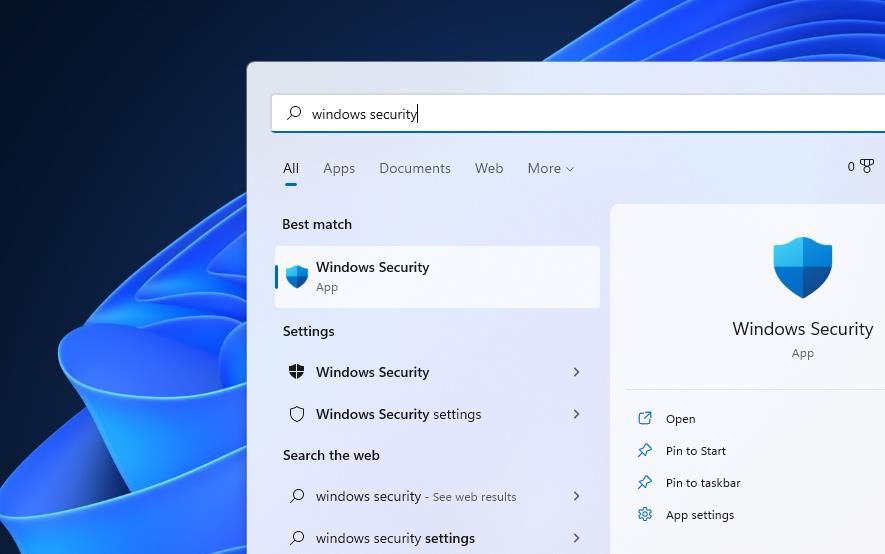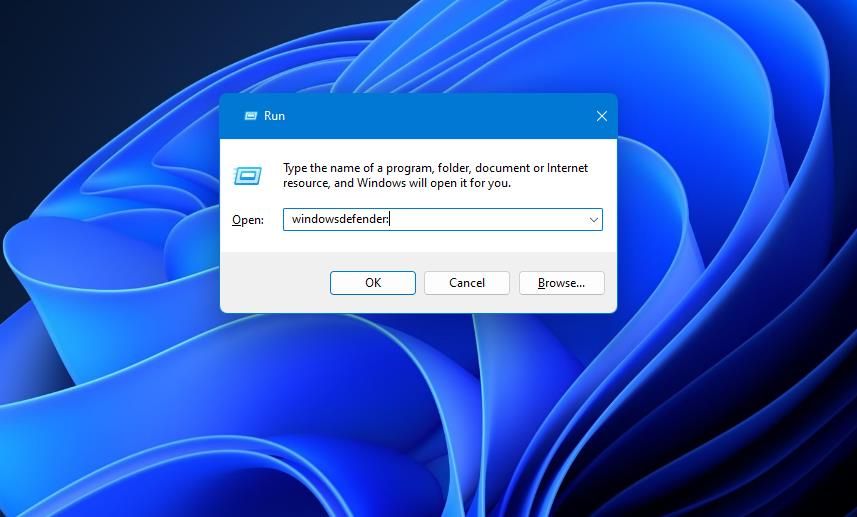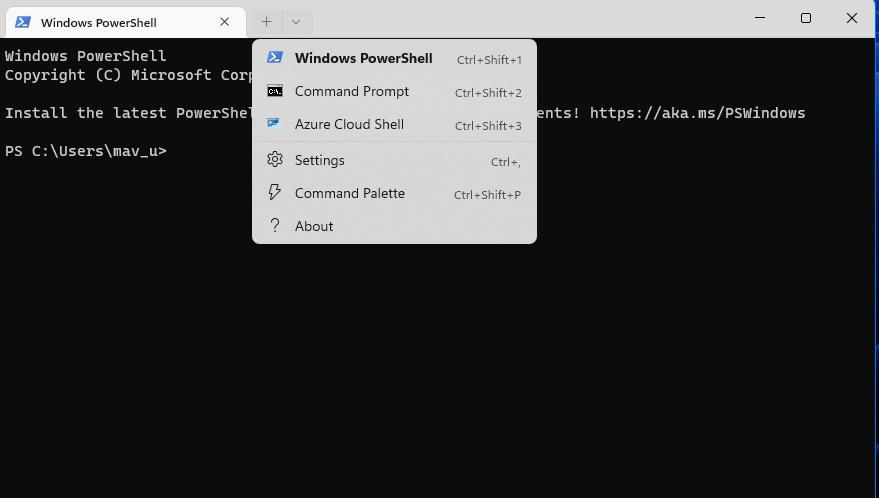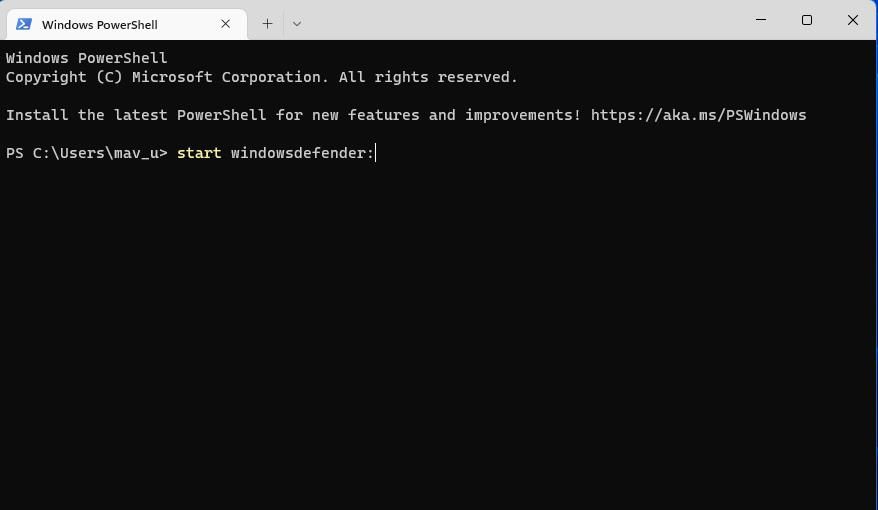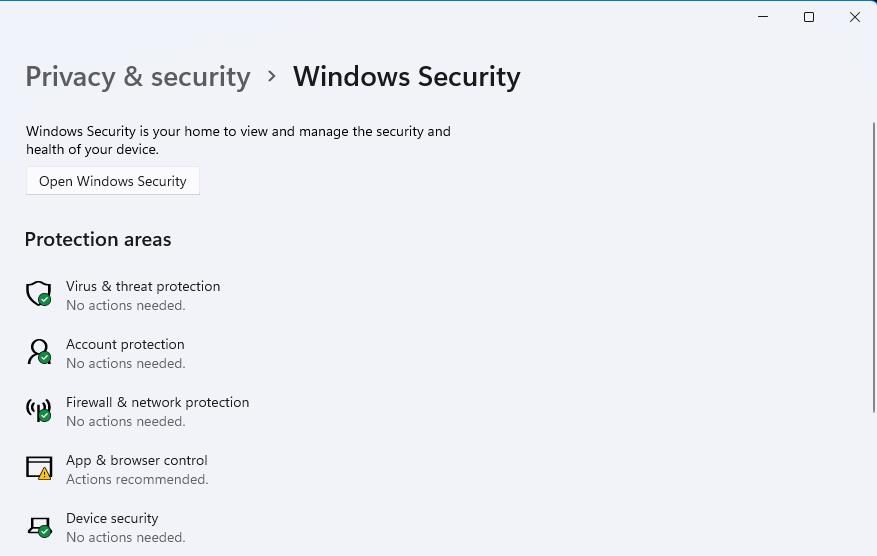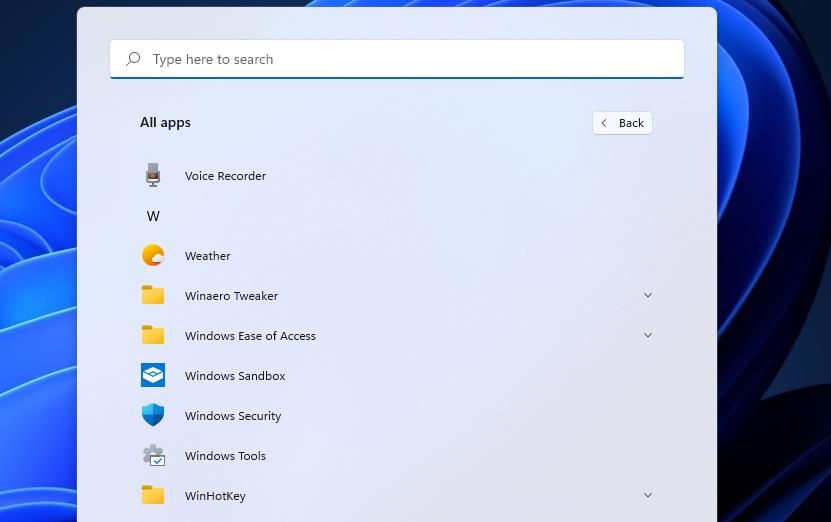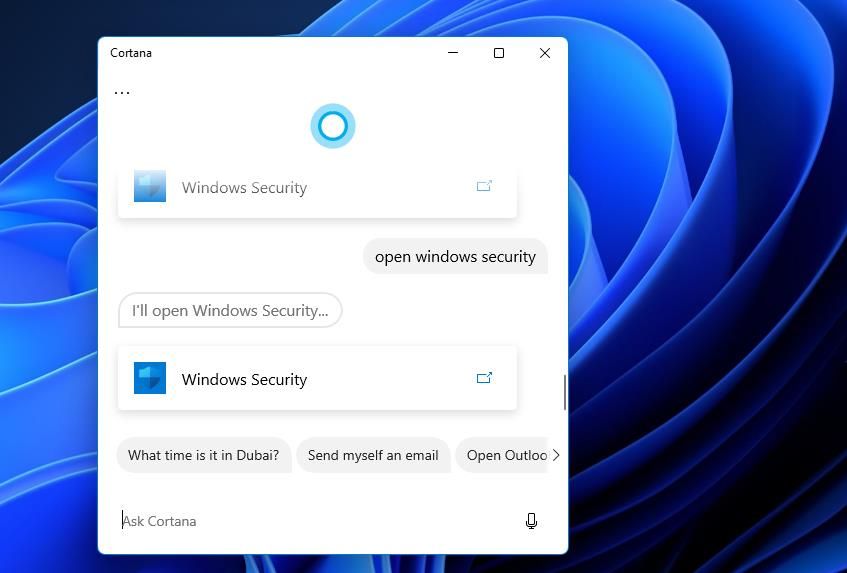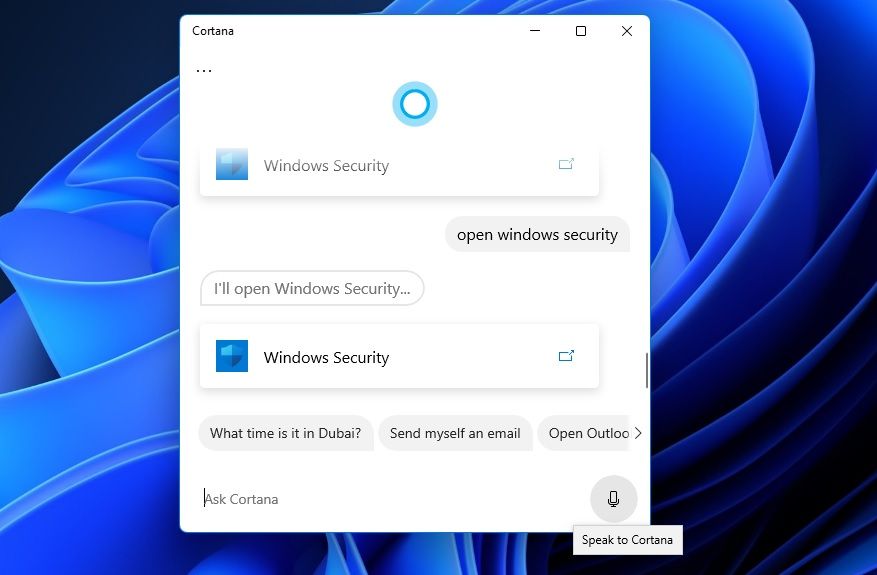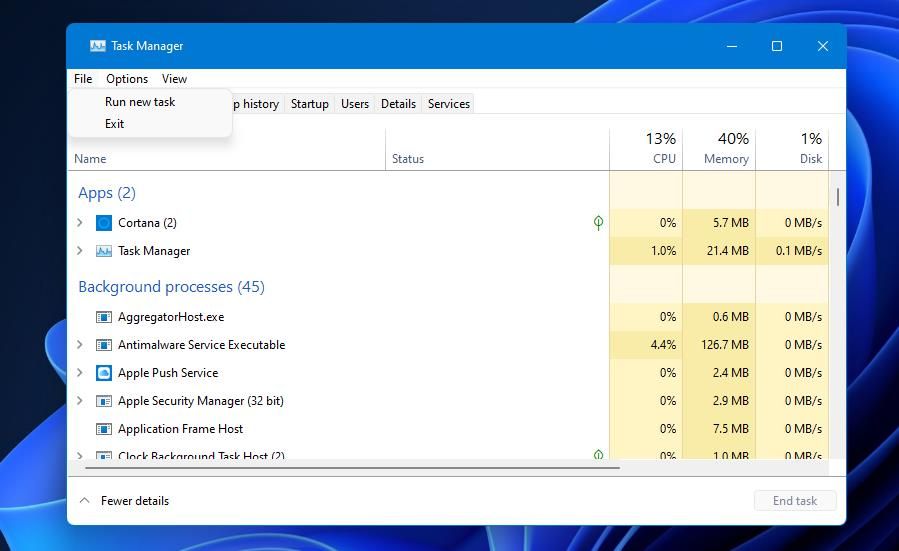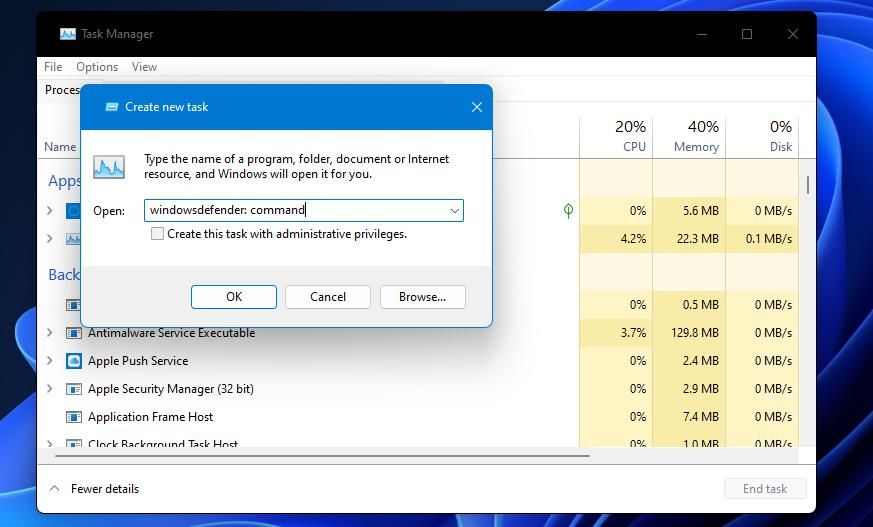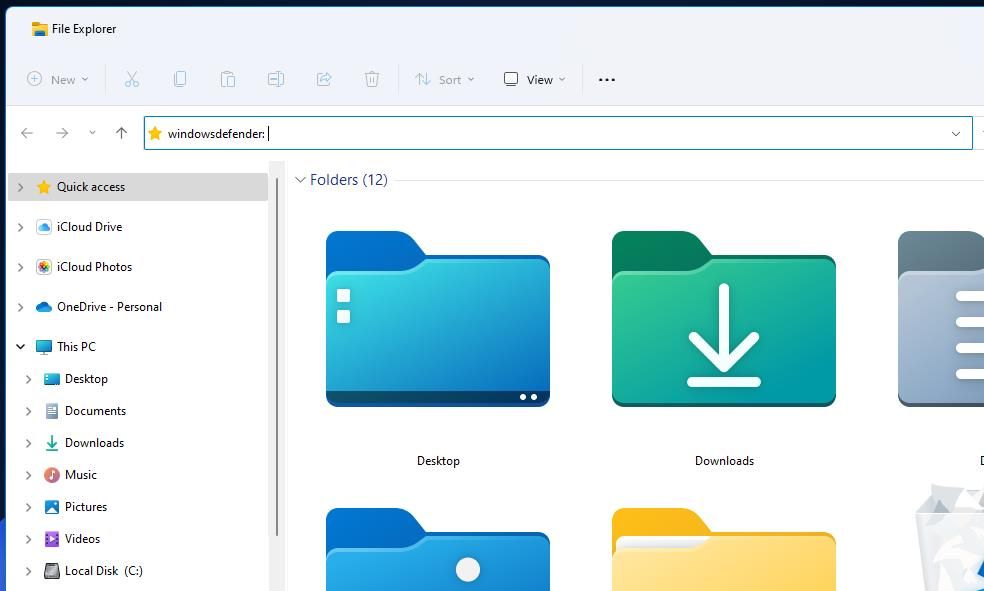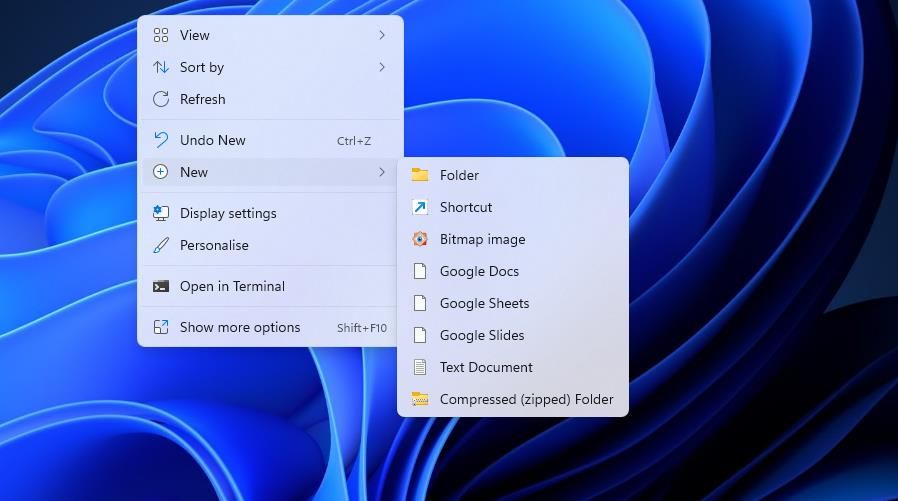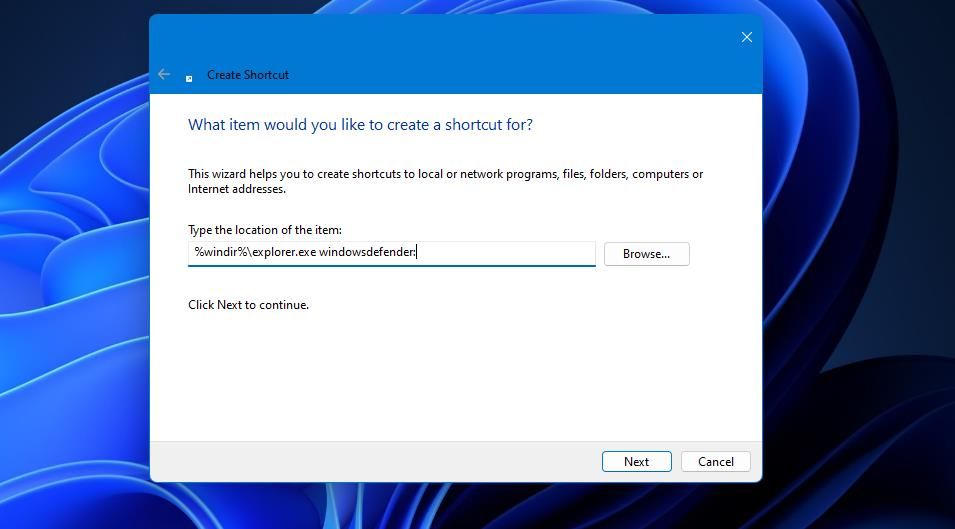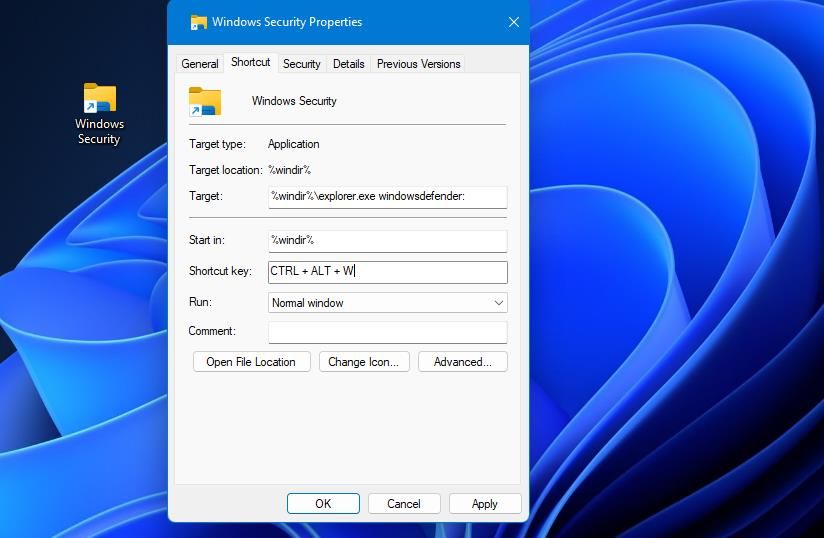11 modi per aprire l’app di sicurezza di Windows in Windows 11
Windows Security (precedentemente Defender) è l’app antivirus in bundle con Windows 11. La scansione in tempo reale dell’app protegge i PC da virus e altre forme di malware. Quindi, è un’app Windows importante se non hai installato alcuna utility antivirus di terze parti alternativa.
Gli utenti dovranno aprire la sicurezza di Windows per avviare manualmente scansioni personalizzate o rapide, configurare le impostazioni dell’antivirus e impostare le esclusioni di file e cartelle, tra le altre cose. Puoi anche regolare alcune opzioni del firewall da quell’app. Questi sono 11 modi alternativi per aprire la sicurezza di Windows in Windows 11.
1 Come aprire la sicurezza di Windows dalla barra delle applicazioni
Questo primo metodo è probabilmente uno dei modi più rapidi per aprire la sicurezza di Windows. Fai semplicemente clic sull’icona di sicurezza di Windows (scudo) che si trova nella barra delle applicazioni all’estrema destra della barra delle applicazioni. Se l’impostazione dell’angolo della barra delle applicazioni delle notifiche di sicurezza di Windows è disattivata, dovrai fare clic su Mostra icone nascoste freccia su per visualizzare il menu di overflow.
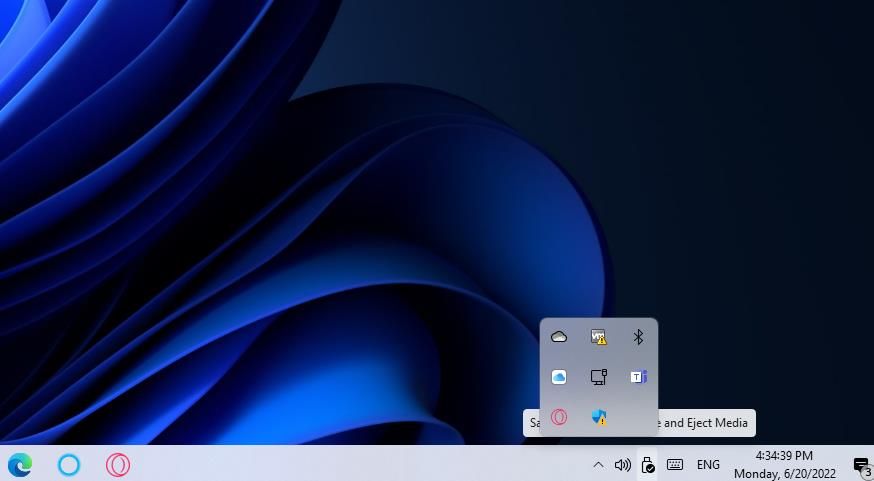
È facile trovare la maggior parte delle app di Windows 11 con la casella Digita qui per cercare. L’inserimento di una parola chiave chiara per trovare l’app antivirus farà il trucco. Ecco come visualizzare la sicurezza di Windows con quella casella di ricerca:
-
Apri il menu Start per fare clic all’interno della casella Digita qui per cercare lì.
-
Inserisci la sicurezza di Windows nella tua casella di ricerca.
-
Quindi seleziona Sicurezza di Windows per visualizzare la scheda Home dell’app.
In alternativa, puoi aprire diverse schede di sicurezza di Windows immettendo variazioni di parole chiave. Ad esempio, puoi selezionare di aprire la scheda Protezione da virus e minacce inserendo virus nella casella di ricerca. Quindi, prova a modificare la parola chiave di ricerca per trovare e aprire una scheda Sicurezza di Windows più specifica.
3 Come aprire la sicurezza di Windows con Esegui
La finestra di dialogo Esegui fornisce un altro modo rapido per visualizzare la sicurezza di Windows. Per aprire la sicurezza di Windows con quell’app, dovrai inserire un comando Esegui specifico al suo interno come segue:
-
Avvia Esegui tenendo premuto il tasto Windows e premendo R.
-
Digita windowsdefender: all’interno della casella Apri.
-
Fare clic su OK per aprire la scheda Home di Sicurezza di Windows .
4 Come aprire la sicurezza di Windows dal terminale di Windows
Il prompt dei comandi e PowerShell sono due shell della riga di comando che puoi utilizzare all’interno dell’app Terminale di Windows. Puoi aprire Windows Security con entrambi. Ecco come visualizzare Windows Security da Windows Security.
-
Premi Win + X e seleziona Windows Terminal (Admin) nel menu che appare.
-
Fai clic sull’opzione Apri una nuova scheda nella parte superiore del Terminale di Windows.
-
Seleziona il prompt dei comandi o l’opzione della shell della riga di comando di Windows PowerShell che preferisci.
-
Immettere questo comando di sicurezza di Windows nella scheda della riga di comando selezionata:
start windowsdefender: -
Premere il pulsante Invio per eseguire.
5 Come aprire la sicurezza di Windows tramite le impostazioni
L’app Impostazioni fornisce un modo leggermente meno diretto per aprire Sicurezza di Windows. Tuttavia, puoi comunque aprire Windows Security da lì ogni volta che hai impostato le Impostazioni. Di seguito sono riportati i passaggi per l’apertura di Sicurezza di Windows dalle Impostazioni:
-
Apri Impostazioni nel modo più rapido premendo Win + I.
-
Fai clic su Privacy e sicurezza nella barra laterale di navigazione delle Impostazioni.
-
Seleziona Sicurezza di Windows per visualizzare le opzioni per l’apertura dell’app.
-
Premi il pulsante Apri sicurezza di Windows.
-
In alternativa, puoi aprire una scheda Sicurezza di Windows più specifica selezionandola sotto la voce "Aree di protezione".
La sicurezza di Windows è accessibile anche dal menu Start. Tuttavia, non è bloccato nella parte anteriore del menu. Puoi aprirlo dall’indice dell’app del menu Start come segue:
- Fare clic su Start per visualizzare il menu principale di Windows 11.
- Seleziona Tutte le app per visualizzare l’elenco dei collegamenti.
- Scorri verso il basso fino a Sicurezza di Windows e seleziona l’app per aprirla.
Puoi anche aggiungere Sicurezza di Windows al menu Start. Fare clic con il pulsante destro del mouse su Sicurezza di Windows nell’indice dell’app del menu Start per selezionare un’opzione Aggiungi a Start . Quindi sarai in grado di fare clic su un collegamento bloccato per quell’app nella parte anteriore del menu.
7 Come aprire la sicurezza di Windows con Cortana
Cortana è un’utile app di assistente virtuale con cui puoi avviare app e strumenti di Windows 11. L’assistente virtuale consente agli utenti di aprire la sicurezza di Windows con comandi vocali e di testo. Ecco come puoi aprire Sicurezza di Windows con Cortana:
-
Fai clic sull’icona del cerchio di Cortana sulla barra delle applicazioni.
-
Digita sicurezza di Windows aperta nella casella di testo Chiedi a Cortana.
-
Premi Invio per visualizzare Sicurezza di Windows.
-
Per aprire l’app antivirus con un comando vocale, fai clic sul pulsante Parla con Cortana. Quindi dì "apri Windows Security" vicino al microfono del tuo PC.
8 Come aprire la sicurezza di Windows tramite Task Manager
Il Task Manager incorpora una funzione Crea una nuova attività con la quale puoi avviare app. Puoi aprire Sicurezza di Windows con quella funzione ogni volta che utilizzi Task Manager come segue:
-
Fare clic con il pulsante destro del mouse su Start (o sulla barra delle applicazioni) e selezionare Task Manager.
-
Fare clic su File e quindi sull’opzione Esegui nuova attività.
-
Immettere il comando windowsdefender: nella finestra Crea nuova attività.
-
Selezionare OK per avviare l’utilità antivirus.
9 Come aprire la sicurezza di Windows da Esplora file
Puoi aprire le app integrate immettendo i comandi Esegui per esse nella barra degli indirizzi delle cartelle di Esplora file. Per aprire la sicurezza di Windows con Explorer, segui questi rapidi passaggi:
-
Fare clic sull’icona della libreria di cartelle lungo la barra delle applicazioni per aprire il file manager di Explorer di Windows 11.
-
Digita windowsdefender: nella barra del percorso della cartella di Explorer.
-
Premi il pulsante Invio per visualizzare Sicurezza di Windows.
10 Come aprire la sicurezza di Windows con un collegamento sul desktop
Puoi rendere accessibile la sicurezza di Windows dal desktop di Windows 11 aggiungendo un collegamento lì. Quindi puoi aprire l’app antivirus con quel collegamento sul desktop quando necessario. Ecco come aggiungere la sicurezza di Windows al desktop con lo strumento Crea collegamento:
-
Fare clic con il pulsante destro del mouse su un’area dello sfondo del desktop per selezionare le opzioni del menu contestuale Nuovo e Collegamento .
-
Immettere %windir%explorer.exe windowsdefender: nella casella della posizione dello strumento Crea collegamento e selezionare Avanti.
-
Cancella il nome del collegamento predefinito e digita Sicurezza di Windows nella casella di testo.
-
Fare clic sull’opzione Fine per aggiungere il collegamento sul desktop.
-
Fare doppio clic sul collegamento Sicurezza di Windows per aprire l’app antivirus.
Quel collegamento aprirà la scheda Home di Sicurezza di Windows. Puoi anche impostare collegamenti sul desktop che aprono diverse schede di sicurezza di Windows . Per farlo, dovrai inserire queste posizioni alternative nello strumento Crea collegamento:
- Protezione dell’account: %windir%explorer.exe windowsdefender://account
- Protezione da virus e minacce: %windir%explorer.exe windowsdefender://threat
- Controllo del browser: %windir%explorer.exe windowsdefender://appbrowser
- Firewall e rete: %windir%explorer.exe windowsdefender://network
11 Come aprire la sicurezza di Windows con una scorciatoia da tastiera
Preferisci le scorciatoie da tastiera a quelle desktop? In tal caso, puoi impostare un comodo tasto di scelta rapida per l’apertura di Windows Security in circa un paio di minuti. Segui questi rapidi passaggi per configurare un tasto di scelta rapida per la sicurezza di Windows:
-
Aggiungi un collegamento alla sicurezza di Windows sul desktop come spiegato nel metodo 10.
-
Fare clic con il pulsante destro del mouse sull’icona del collegamento di Sicurezza di Windows per selezionare l’ opzione Proprietà .
-
Quindi, fai clic in un punto qualsiasi della casella Tasto di scelta rapida.
-
Premi W per stabilire una combinazione di tasti Ctrl + Alt + W per l’apertura di Sicurezza di Windows.
-
Seleziona Applica per impostare il nuovo tasto di scelta rapida per la sicurezza di Windows.
-
Fare clic su OK per uscire dalla finestra delle proprietà del collegamento sul desktop.
Premi contemporaneamente i tasti Ctrl + Alt + W per aprire Sicurezza di Windows. Quel tasto di scelta rapida funzionerà fintanto che non elimini il collegamento sul desktop su cui si basa.
Qual è il tuo modo preferito per aprire la sicurezza di Windows?
Quindi, puoi aprire Sicurezza di Windows da Impostazioni, Esplora file, barra delle applicazioni, Task Manager, Esegui, Terminale di Windows, Cortana, menu Start e lo strumento di ricerca. Oppure puoi aprire immediatamente quell’app antivirus con le scorciatoie da desktop o da tastiera. Apri Windows Security nel modo che preferisci.